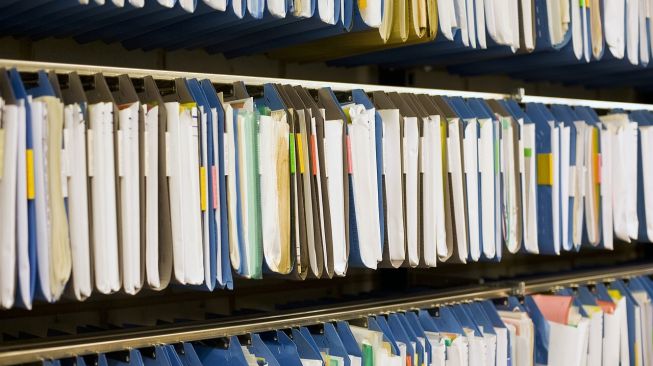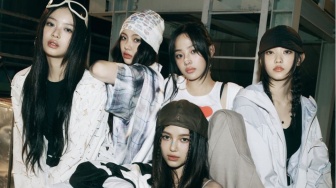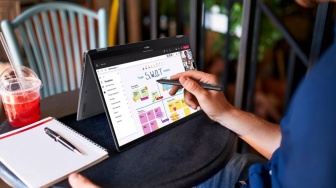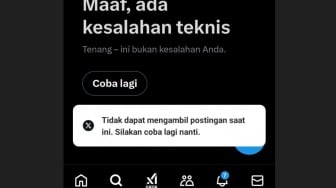Suara.com - Logo merupakan suatu gambar yang mewakili perusahaan, organisasi, produk, negara, lembaga, dan lain sebagainya.
Logo biasanya berada di bagian belakang tulisan pada dokumen Microsoft Word untuk menunjukkan identitas dari si pembuat dokumen tersebut.
Nah, cara membuat logo transparan dibelakang tulisan pada Microsoft Word tersebut bisa kamu lakukan dengan mudah loh melalui tools bawaan yang sudah disediakan oleh program Microsoft Word.
Selain itu, perlu kamu ketahui juga ya bahwa pemberian logo transparan pada dokumen Microsoft Word sangat berguna untuk melindungi dokumen yang dibuat terhindar dari tindakan plagiarisme.
Sehingga dokumen yang dibuat dijamin akan lebih aman karena tidak bisa diperbanyak atau diubah tanpa seizin kamu. Simak ulasan berikut ini untuk cara pembuatannya:
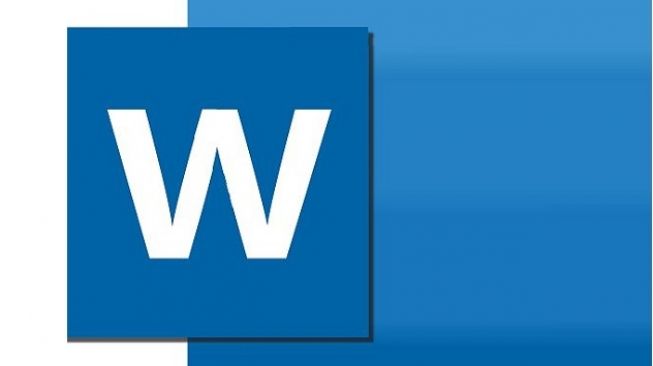
- Buka dokumen Microsoft Word yang ingin kamu buat logo transparannya
- Pada menu bar, pilih menu Design
- Lalu klik pada opsi menu Watermark untuk membuat logo transparan
- Maka akan muncul beberapa pilihan template watermark yang bisa kamu gunakan, namun apabila kamu ingin memasukkan logo transparan pilihan kamu sendiri maka kamu tinggal klik pada opsi menu Custom Watermark yang ada di bagian bawah
- Maka akan muncul popup menu Printed Watermark
- Beri tanda centang pada opsi Picture Watermark, dan klik opsi menu Select Picture untuk menyisipkan logo gambar sesuai dengan keinginan kamu
- Selanjutnya pilih logo yang akan kamu gunakan dan klik Insert
- Apabila logo tersebut sudah terpilih, klik OK pada popup menu Printed Watermark dan selesai!
Mulai sekarang jangan lupa ya untuk menambahkan logo transparan pada dokumen Word yang kamu buat untuk menunjukkan identitas kepemilikan dokumen tersebut. Selamat mencoba! [Jeffry francisco]